CorelDRAW怎么制作文字镂空的效果?
1、启动软件,新建文件
首先启动CorelDRAW软件,新建一个文件,我绘制矩形填充一个灰色
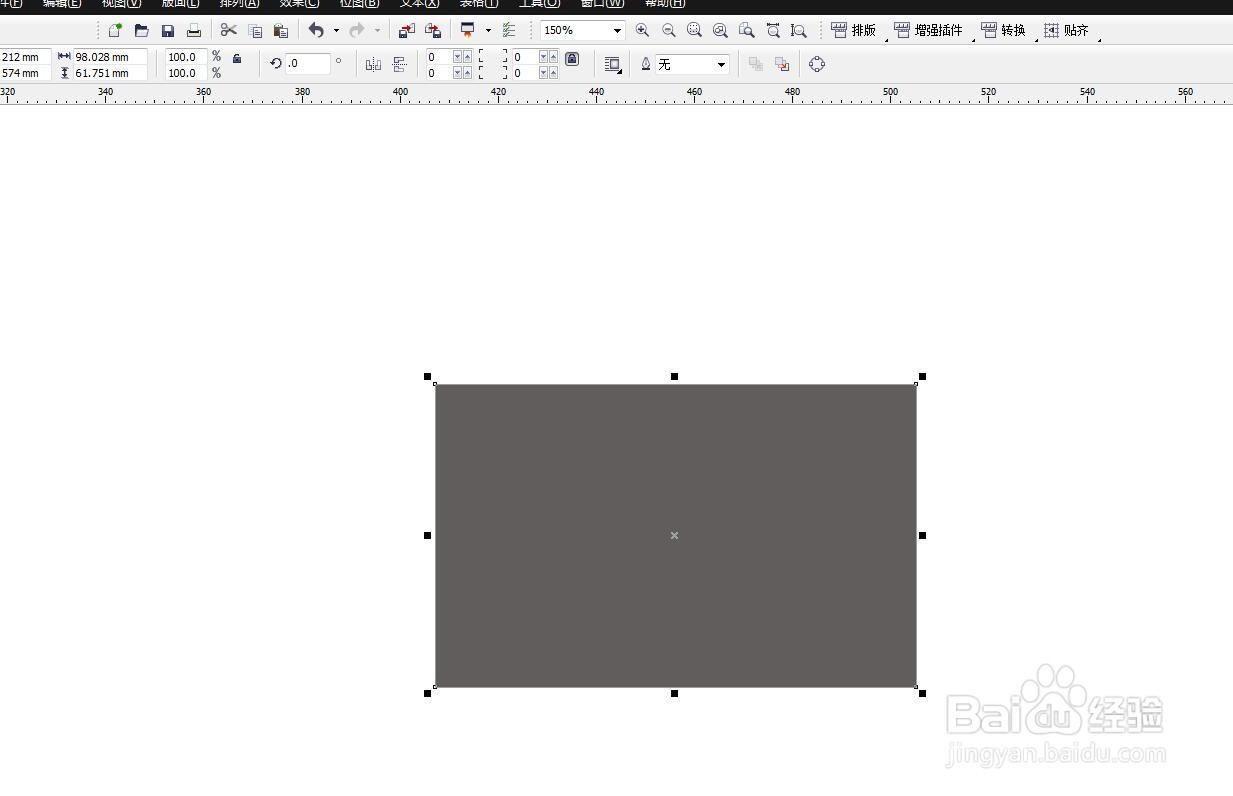
2、输入内容
我以数字1为例,绘制一个框框填充绿色,然后将文字放入其中,摆放到合适的大写
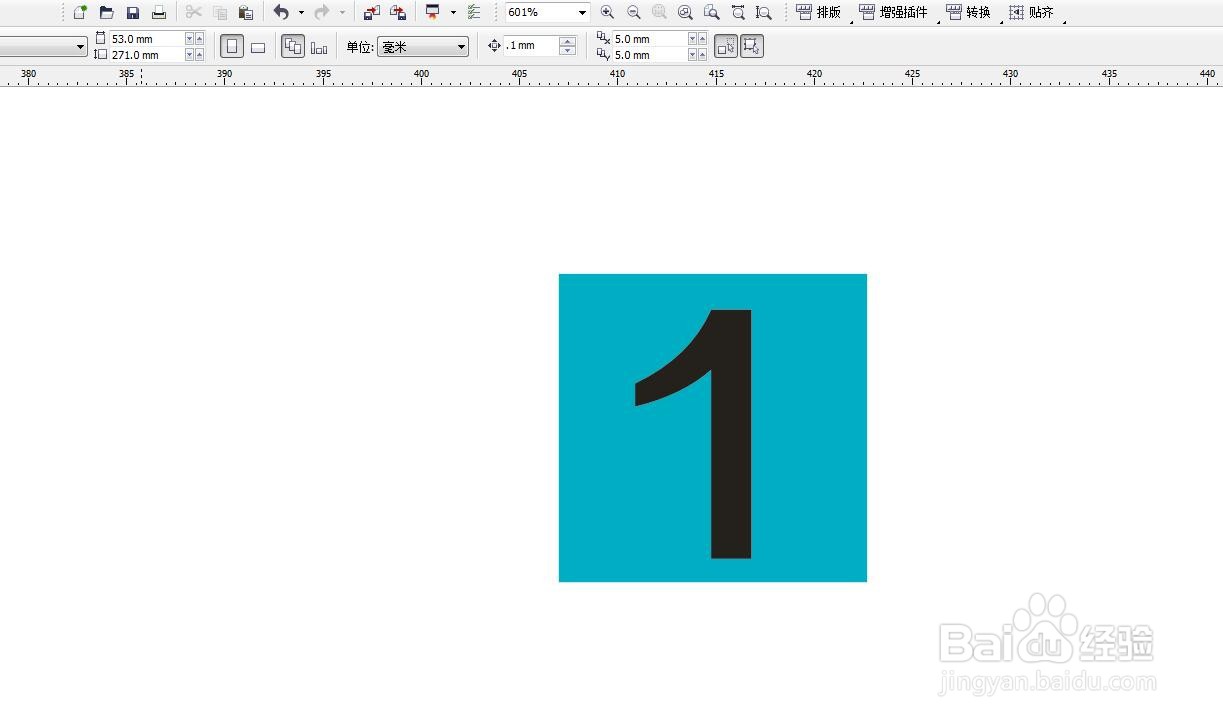
3、吸管吸取颜色
使用吸管工具,在背景色上吸取,按住CTRL键变为填充,将文字颜色填充为背景颜色
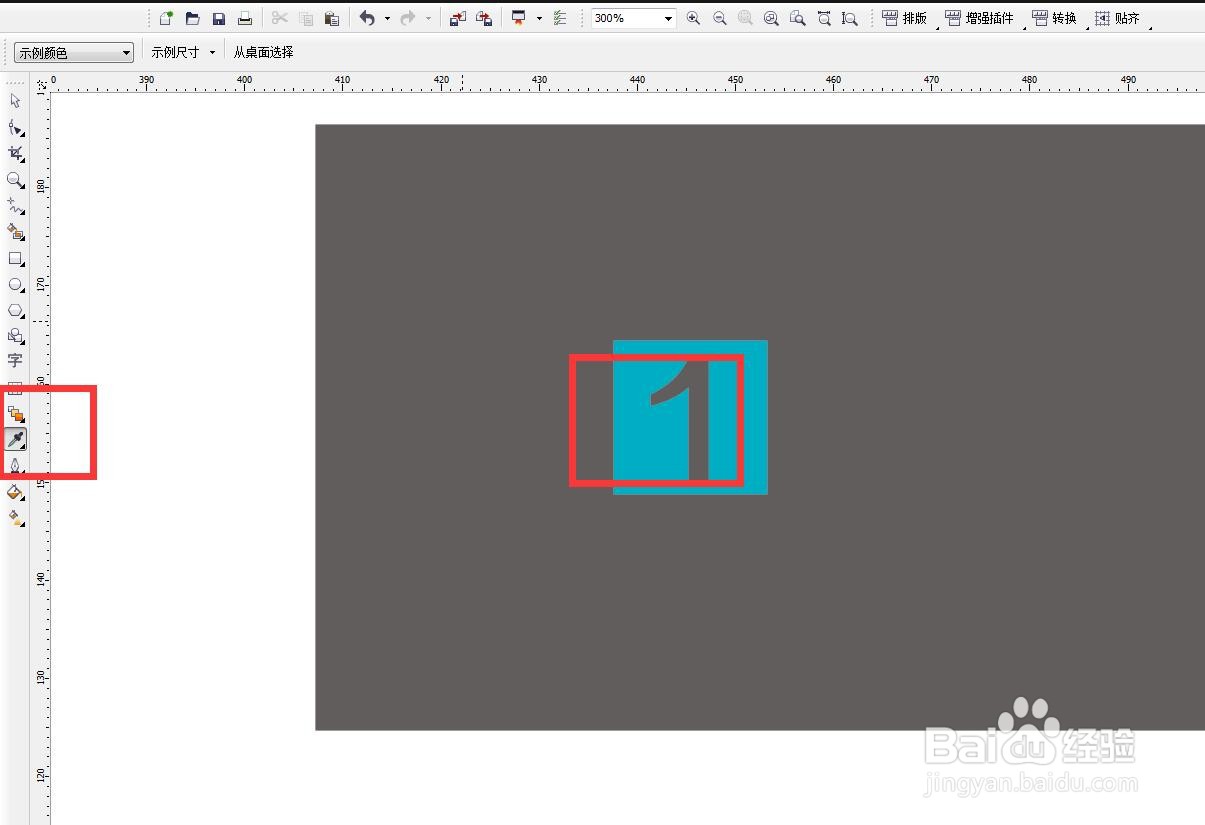
4、复制修剪
提取的颜色很快,但是如果背景变色就不行了。我们可以复制一份,然后选中两个对象,执行修剪
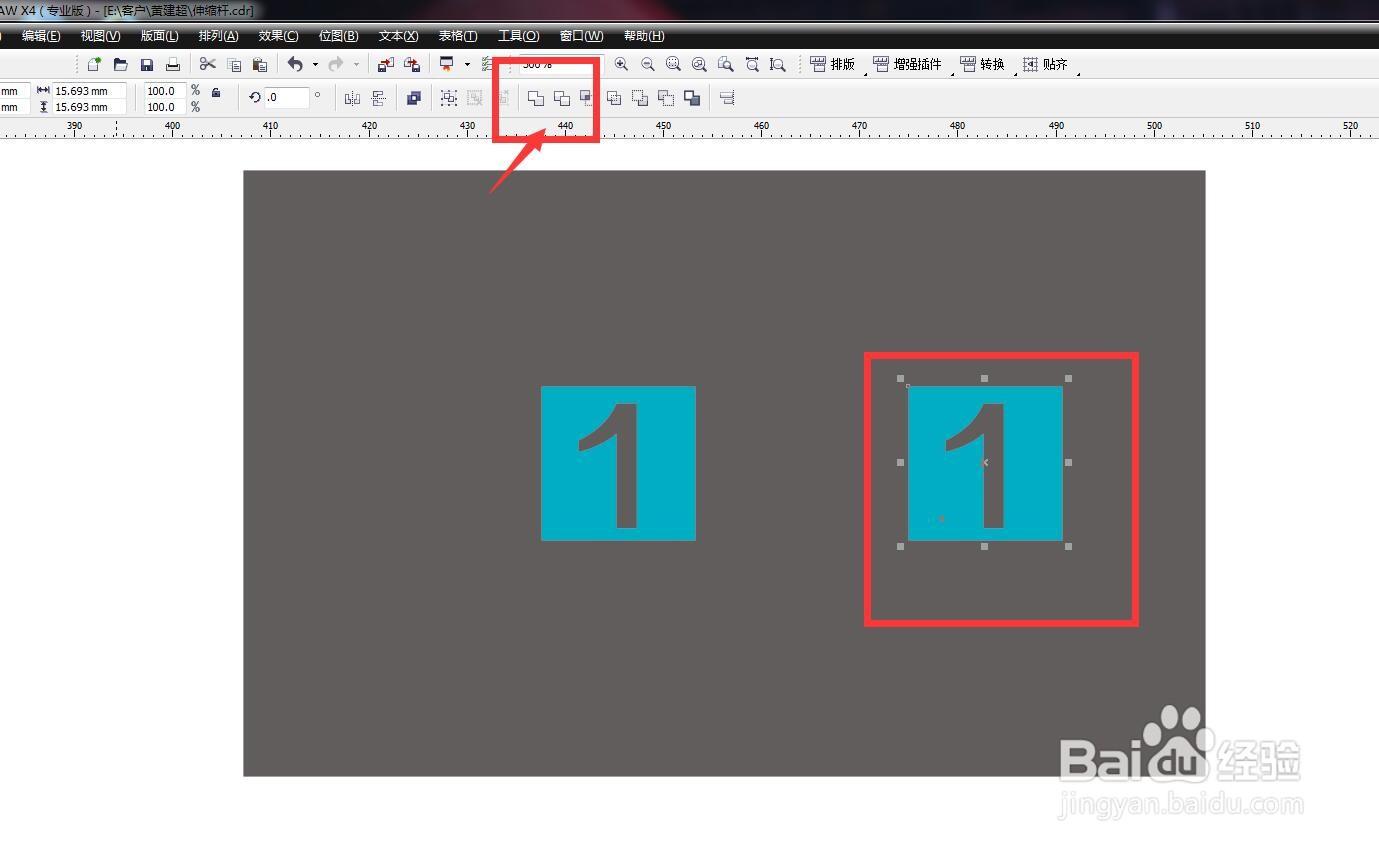
5、删除多余部分
修剪之后,将数字1移动出来,可以直接删除掉
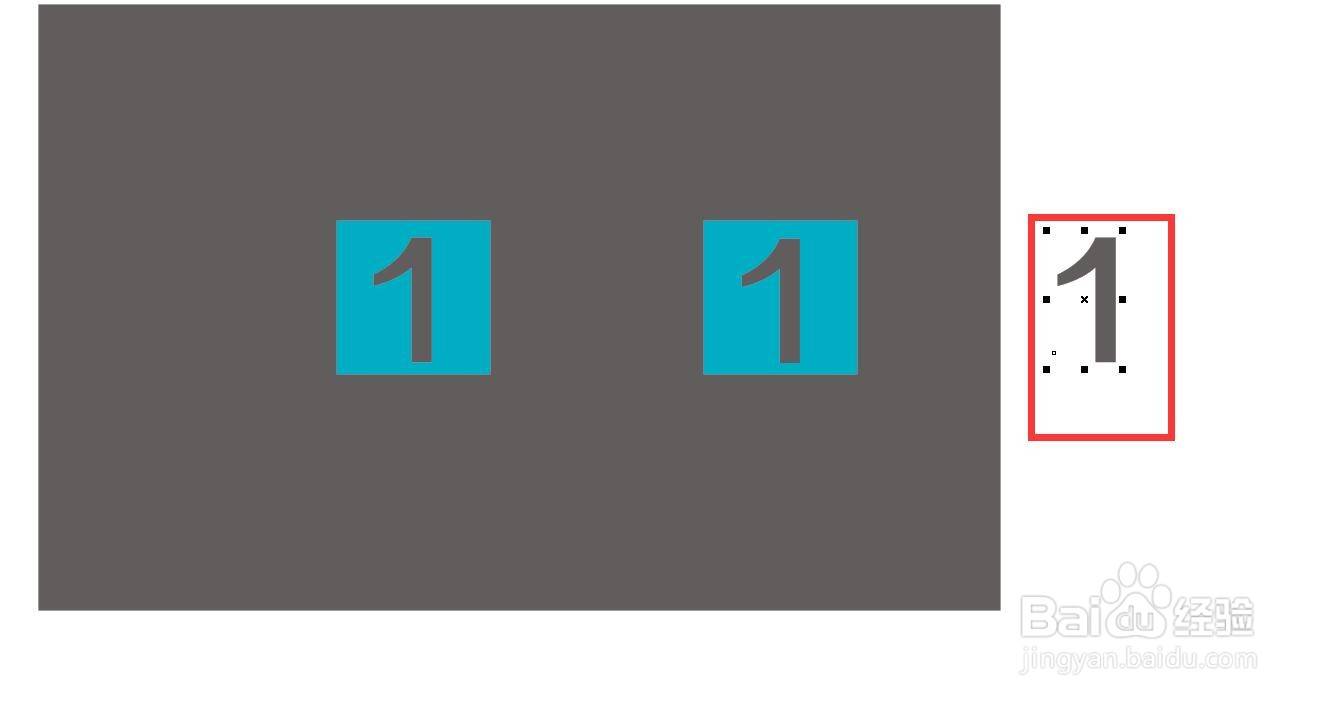
6、形状工具查看
选中形状工具,点击修剪之后的图形,发现数字1已经没有了,变为了一个有节点的整体形状
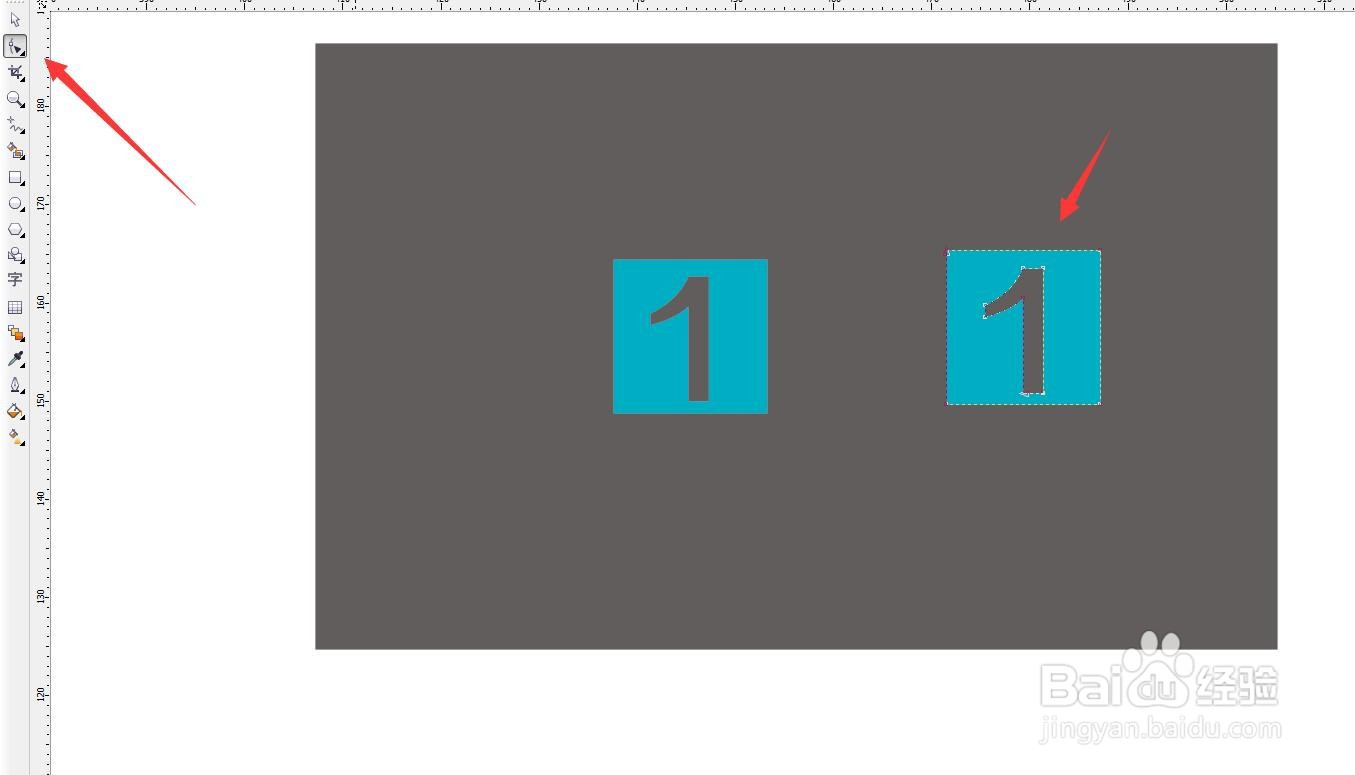
7、更改背景颜色
当我们更改不同的背景颜色,第一个颜色不变,第二个就是镂空的背景颜色了
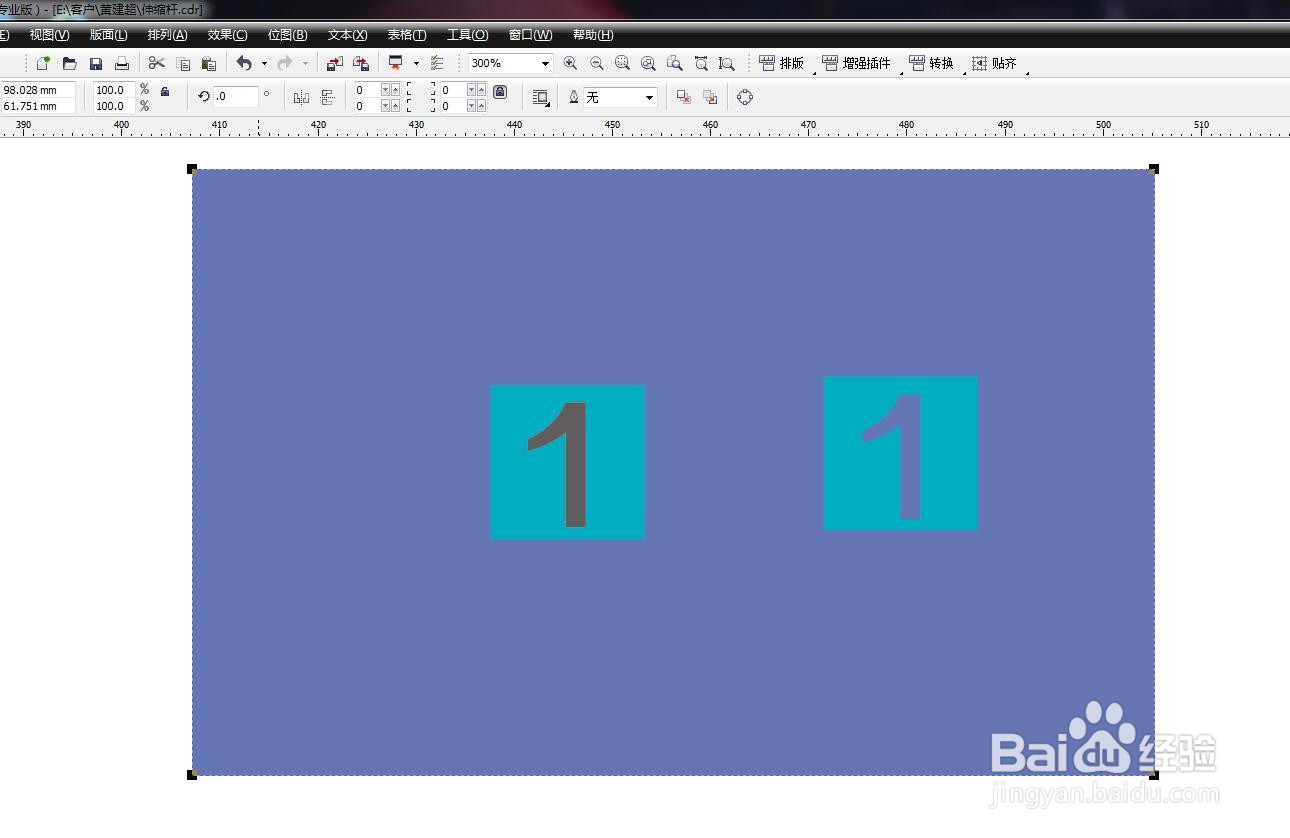
声明:本网站引用、摘录或转载内容仅供网站访问者交流或参考,不代表本站立场,如存在版权或非法内容,请联系站长删除,联系邮箱:site.kefu@qq.com。
阅读量:79
阅读量:171
阅读量:108
阅读量:82
阅读量:104